回收站清空了还能恢复?教你几招,拯救误删的重要文件
目录
在日常使用电脑时,误删文件是许多人都会遇到的困扰。当发现重要文件被删除后,许多人第一反应是检查回收站,但若连回收站也被清空,是否意味着文件彻底消失?实际上,通过科学的方法和工具,多数情况下仍有机会找回被删除的文件。下面小编给大家分享几个数据恢复方法。

一、使用撤销键撤回
如果在回收站删除文件后没有进行其他操作,且误删时间较短,可以直接在键盘上按下【Ctrl】和【Z】组合键,或者右键点击回收站空白处,选择 “撤销删除”,即可快速找回文件。
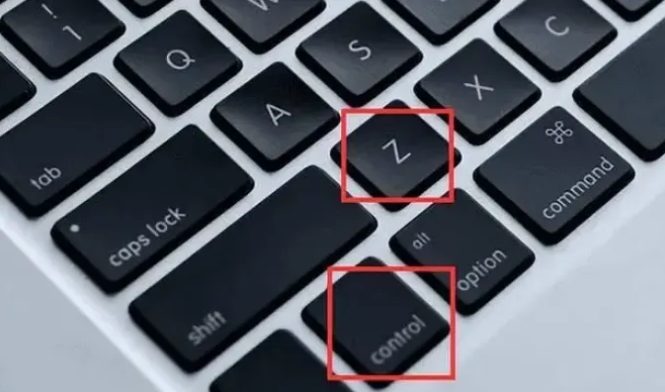
二、利用系统还原功能
Windows 系统自带系统还原功能,若在删除文件之前系统创建了还原点,可以点击 “开始” 菜单,在搜索框中输入 “系统还原”,选择 “创建还原点”,在弹出的系统属性窗口中点击 “系统还原” 按钮,然后选择一个在删除文件之前创建的还原点,按照提示进行操作即可。
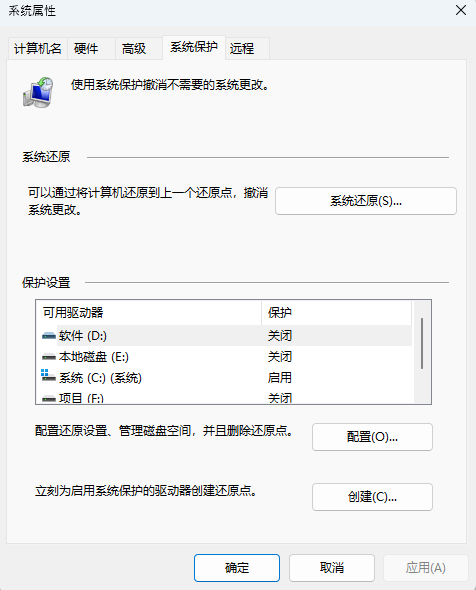
三、系统恢复到删除文件
若在文件被删除之前已开启 Windows 文件历史记录功能,可以打开文件资源管理器,找到误删除文件原本所在的文件夹,在文件夹空白处右键单击,选择 “还原以前的版本”,系统会列出该文件夹在不同时间点的备份版本,找到包含误删除文件的版本,点击 “还原” 按钮即可。
四、使用专业的数据恢复软件
当回收站中文件已被清空,或者没有设置任何备份时,可以使用专业的数据恢复软件。如牛学长Windows数据恢复工具,是一款专业的数据恢复软件,专为恢复格式化、误删文件等场景设计。该工具具备强大的数据扫描和恢复能力,能够快速识别并恢复丢失的数据。它支持多种文件格式,并提供直观的用户界面,适合各种水平的用户使用。
使用步骤
第1步:选择文件位置
在主界面上,选择保存丢失文件的位置,例如桌面。如果您没有找到合适的路径,请查看“整台计算机”。这将扫描整个计算机。
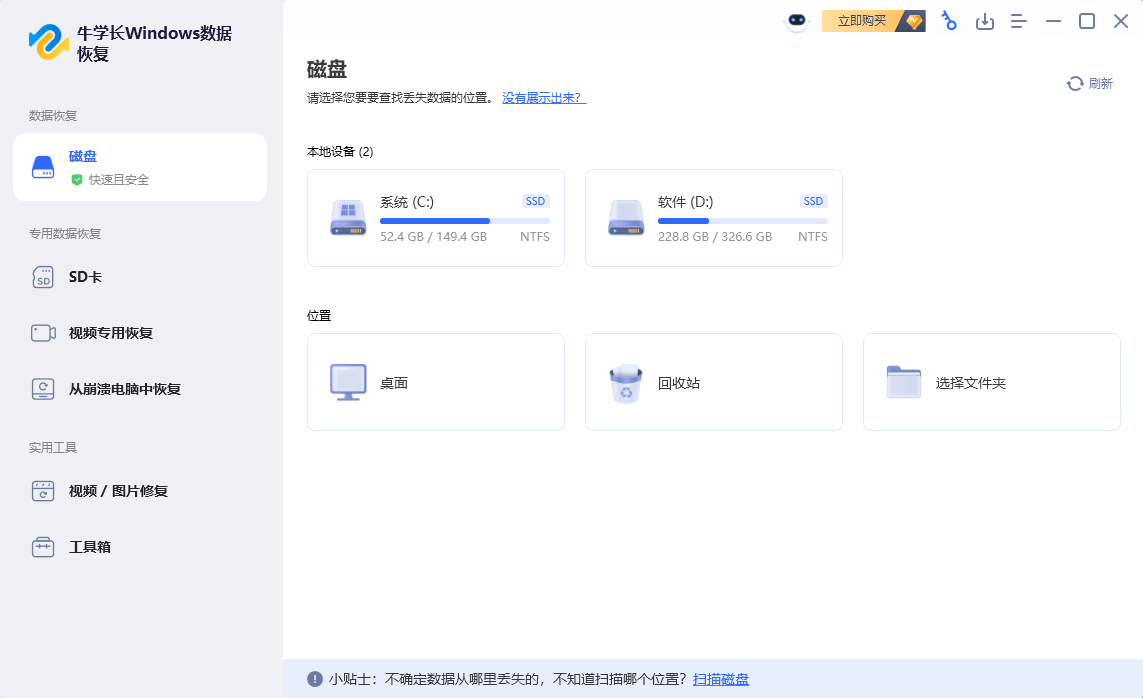
第2步:扫描和预览
单击“扫描”将彻底扫描。完成后,它将列出所选位置中的所有已删除文件。
预览: 打开文件视图,有不同的文件分类。您可以浏览它们以查看是否需要这些数据。
选择自己想要恢复的数据,点击“预览”会显示完整信息。

第3步:恢复已删除的文件
检查目标文件,然后单击“恢复”按钮以保存恢复的数据。如果磁盘被覆盖且永久性数据丢失,请不要保存到丢失它们的同一分区。
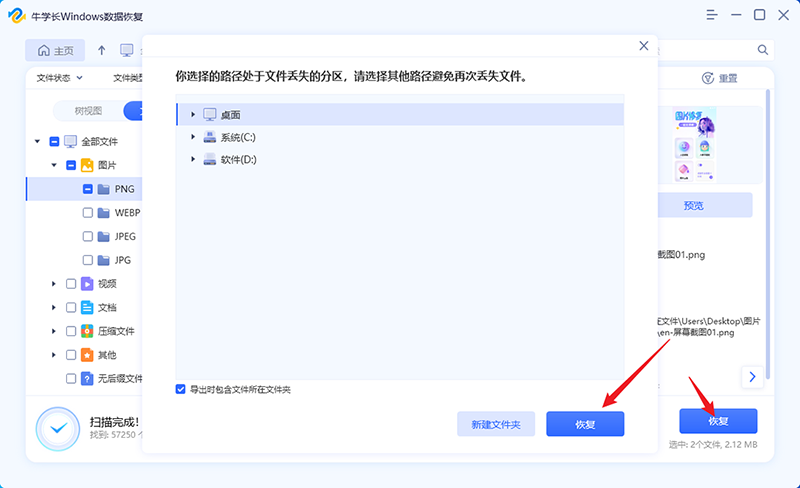
回收站清空后,文件恢复并非不可能,但成功率与时间、操作密切相关。用户应掌握系统自带功能与专业工具的使用方法,并在日常使用中注重数据备份。若文件价值极高且自行恢复无果,及时寻求专业帮助是最佳选择。通过科学应对,即使误删文件,也能最大限度挽回损失。